La funzione torcia del vostro iPhone è uno strumento comodo per aiutarvi a navigare in situazioni di scarsa illuminazione. Tuttavia, può essere frustrante se la torcia dell’iPhone non funziona. Ci sono diversi motivi per cui la torcia dell’iPhone potrebbe non funzionare, ma fortunatamente esistono diverse soluzioni per risolvere il problema.
Perché la torcia del vostro iPhone non funziona nei dettagli
La torcia dell’iPhone è uno strumento utile per illuminare le aree buie o come fonte di luce in condizioni di scarsa illuminazione. Tuttavia, se la torcia dell’iPhone non funziona, può essere frustrante e scomodo. I motivi possono essere diversi:
Problemi di software
I problemi software sono tra le ragioni più comuni per cui la torcia dell’iPhone potrebbe non funzionare. Ciò può essere causato da un recente aggiornamento del sistema operativo dell’iPhone o da un problema con l’applicazione che controlla la torcia. Nella maggior parte dei casi, un semplice riavvio dell’iPhone può risolvere il problema.
Problemi di hardware
Un altro motivo per cui la torcia dell’iPhone potrebbe non funzionare è un problema di hardware. Questo può essere causato da una lampadina o da un cablaggio difettoso, con il risultato che la torcia non si accende. In questo caso, è necessario rivolgersi all’assistenza per verificare se il flash può essere riparato.
Danno fisico
I danni fisici sono un altro motivo comune per cui la torcia dell’iPhone potrebbe non funzionare. Questo può essere causato da una caduta dell’iPhone, dal bagnarlo o dall’esporlo a temperature estreme. In questo caso, potrebbe essere necessario riparare o sostituire l’iPhone.
Problemi con l’app Torcia
Se si utilizza un’applicazione torcia di terze parti, potrebbe esserci un problema con l’applicazione stessa. Questo può essere causato da un bug o da un problema di compatibilità con il sistema operativo dell’iPhone. In questo caso, provate ad aggiornare l’app alla versione più recente o a reinstallarla. Se il problema persiste, contattare lo sviluppatore dell’app per ulteriore assistenza.
Problemi del centro di controllo
Se la torcia dell’iPhone non si accende dal Centro di controllo, potrebbe esserci un problema con il Centro di controllo stesso. In questo caso, provate ad accedere alla torcia dalla schermata di blocco o dalla schermata iniziale. Se la torcia funziona da queste schermate, potrebbe essere necessario ripristinare le impostazioni del Centro di controllo.
In conclusione, ci sono diversi motivi per cui la torcia dell’iPhone potrebbe non funzionare. Potrebbe essere dovuto a problemi software, hardware, danni fisici, problemi dell’app torcia o del Centro di controllo.
Come si può risolvere il problema della torcia dell’iPhone che non funziona?
Se la torcia del vostro iPhone non funziona, ci sono diverse cose che potete fare per cercare di risolvere il problema. Ecco alcune potenziali soluzioni:
Riavviare l’iPhone
Una soluzione semplice che spesso funziona per i problemi legati al software è quella di riavviare l’iPhone. Premete il pulsante di accensione fino a visualizzare il cursore “Slide to Power Off“. Scorrere il cursore per spegnere l’iPhone. Dopo qualche secondo, tenete premuto di nuovo il pulsante di accensione per riaccenderlo. Una volta riavviato l’iPhone, provate ad accendere la torcia per vedere se il problema è risolto.
Aggiornare il software dell’iPhone
Se la torcia dell’iPhone non funziona anche dopo aver riavviato il telefono, il problema potrebbe essere dovuto a un problema di software. L’aggiornamento del software dell’iPhone alla versione più recente può spesso risolvere questi problemi. Andate su Impostazioni > Generali > Aggiornamento software per vedere se è disponibile un nuovo aggiornamento. In caso affermativo, scaricare e installare l’aggiornamento, quindi provare a riaccendere la torcia.
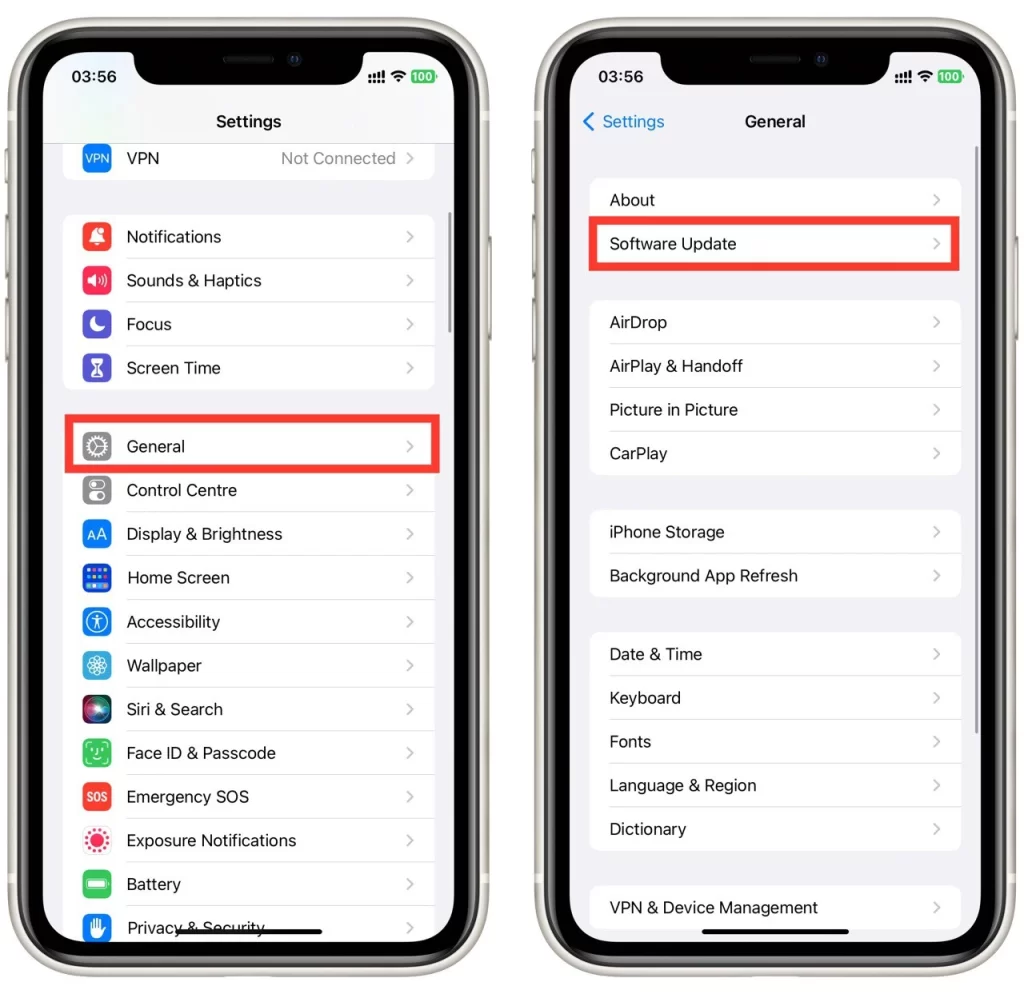
Ripristinare le impostazioni dell’iPhone
Se le soluzioni di cui sopra non funzionano, il ripristino delle impostazioni dell’iPhone può aiutare a risolvere i problemi legati al software. Andate su Impostazioni > Generali > Trasferimento o Reset > Ripristino > Ripristina tutte le impostazioni. In questo modo tutte le impostazioni dell’iPhone verranno riportate ai valori predefiniti. Si noti che questa operazione non cancella i dati personali, ma è necessario reinserire le password Wi-Fi e altre impostazioni.
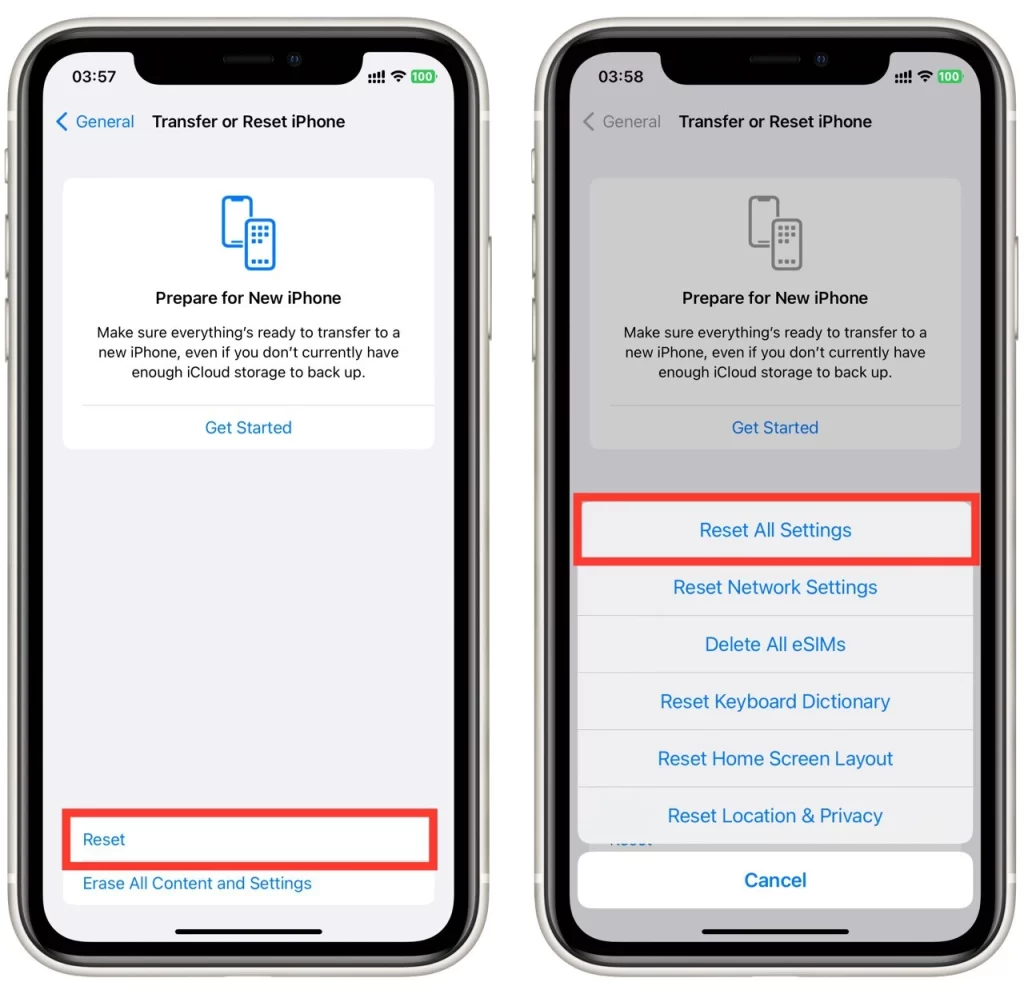
Controllare il livello della batteria dell’iPhone
Se il livello della batteria dell’iPhone è basso, la torcia potrebbe non funzionare. Caricate l’iPhone per qualche ora, quindi provate a riaccendere la torcia. Se la torcia continua a non funzionare, il problema potrebbe essere legato alla batteria e si dovrebbe contattare Apple o un servizio di riparazione professionale per assistenza.
Disattivare la modalità basso consumo
La torcia potrebbe non funzionare se l’iPhone è in modalità Basso consumo, la torcia potrebbe non funzionare. La Modalità basso consumo aiuta a risparmiare la batteria disabilitando alcune funzioni, tra cui la torcia. Per disattivare la Modalità basso consumo, andare su Impostazioni > Batteria e disattivare la Modalità basso consumo. Una volta disattivata la Modalità basso consumo, provare a riaccendere la torcia.
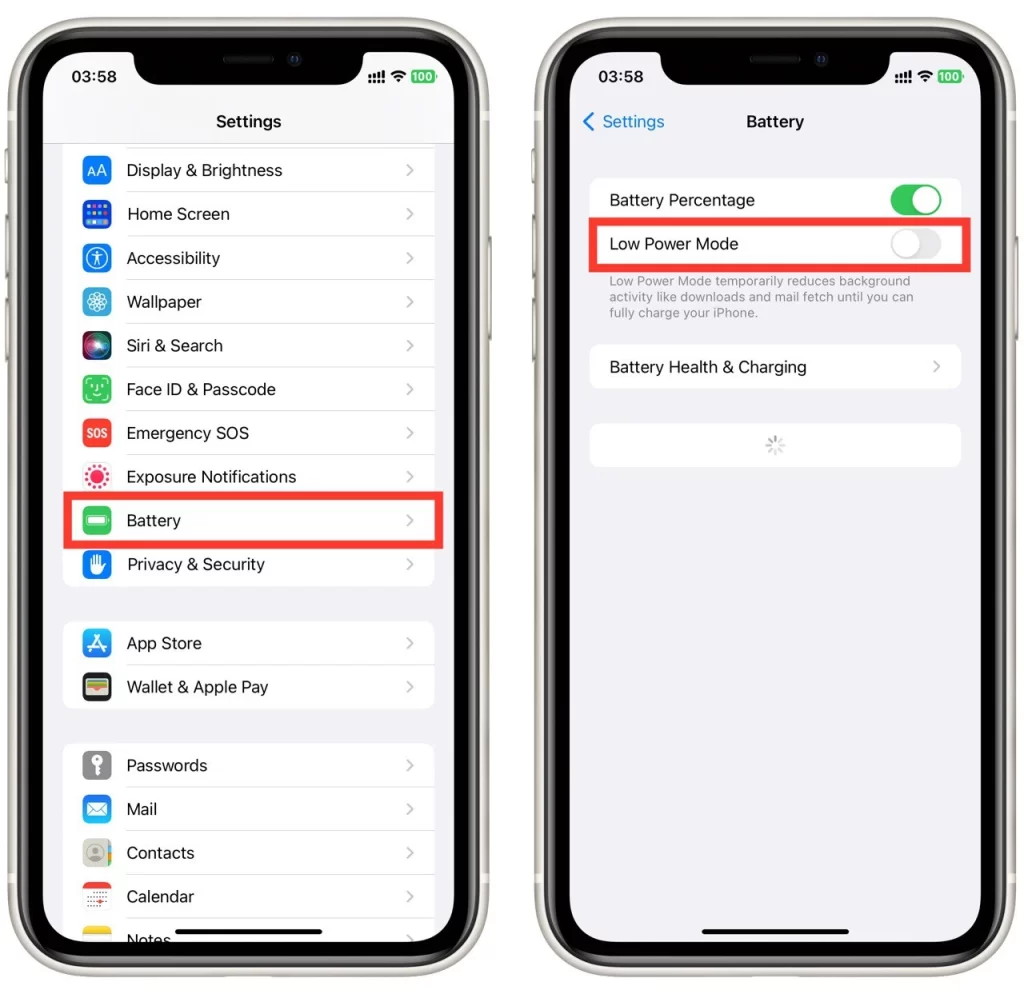
Verificare la presenza di danni fisici
Se l’iPhone è caduto o è stato esposto a temperature estreme, la torcia potrebbe non funzionare a causa di danni fisici. Ispezionare l’iPhone per individuare eventuali segni di danni fisici, come crepe o ammaccature. Se si riscontrano danni, potrebbe essere necessario far riparare o sostituire l’iPhone.
Controllare l’app torcia
Se si utilizza un’applicazione per torce di terze parti, assicurarsi che sia compatibile con il sistema operativo dell’iPhone. Controllate se sono disponibili aggiornamenti per l’app e installateli. Se l’app continua a non funzionare, utilizzate invece la funzione torcia integrata.
L’iPhone è troppo caldo
Se l’iPhone si scalda troppo, la torcia può smettere di funzionare temporaneamente. Questo perché le funzioni di sicurezza dell’iPhone possono spegnere la torcia per evitare ulteriori danni al dispositivo. Se l’iPhone è caldo, spegnetelo e lasciatelo raffreddare per qualche minuto prima di utilizzare nuovamente la torcia.
Rimuovere la torcia dal Centro di controllo
Rimuovere la torcia dal Centro di controllo e aggiungerla di nuovo può talvolta aiutare a risolvere il problema. Per farlo, andare su Impostazioni > Centro di controllo > Personalizza controlli. Individuare l’opzione torcia e toccare il segno meno rosso accanto ad essa. Quindi, scorrere fino alla parte superiore dello schermo e toccare Fatto. Infine, aggiungere la torcia al Centro di controllo toccando il segno verde più accanto.
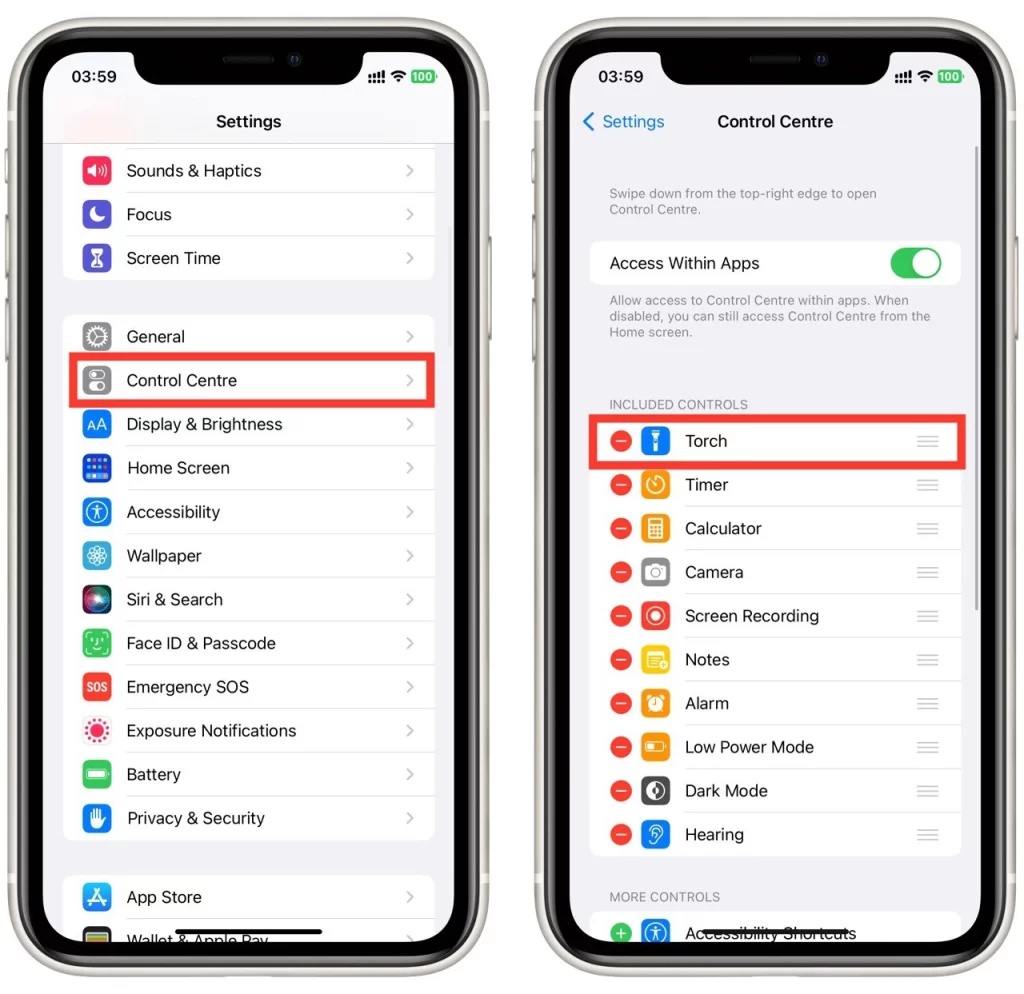
Chiudere l’applicazione Fotocamera
Se di recente è stata utilizzata l’app fotocamera, questa potrebbe essere la causa del mancato funzionamento della torcia. Chiudere l’app fotocamera facendo scorrere il dito verso l’alto dal selettore delle app, quindi provare a riaccendere la torcia.
Contattare l’assistenza Apple per ricevere aiuto
Se nessuna delle soluzioni sopra descritte funziona, potrebbe essere il momento di contattare il supporto Apple per ricevere assistenza. L’assistenza può aiutare a diagnosticare il problema, suggerire ulteriori soluzioni o consigliare se è necessaria una riparazione.










